Cambio de la configuración en la ficha LAN inalámbrica
Para cambiar la configuración de red inalámbrica de la impresora, conecte temporalmente la impresora y el ordenador mediante un cable USB. Si modifica la configuración de red inalámbrica del ordenador a una conexión inalámbrica sin conexión USB, quizás no se pueda establecer la comunicación entre el ordenador y el equipo después de modificar la configuración.
 Nota
Nota
-
Esta función no está disponible dependiendo de la impresora que utilice.
-
Active la configuración de la LAN inalámbrica en la impresora para cambiar la configuración de la ficha LAN inalámbrica (Wireless LAN).
-
Seleccione la impresora en Impresora: (Printers:).
Cuando la impresora esté conectada temporalmente al ordenador mediante un cable USB, seleccione la impresora con el USB que aparece en la columna Conectada a (Connected to).
-
Haga clic en el botón Configuración... (Configuration...).
-
Haga clic en el botón LAN inalámbrica (Wireless LAN).
-
Cambie o compruebe la configuración.
Haga clic en Aceptar (OK) después de cambiar la configuración. Aparecerá una pantalla solicitándole su confirmación antes de enviar la configuración a la impresora. Si hace clic en Aceptar (OK), se enviará la configuración a la impresora y se mostrará la pantalla Configuración transmitida (Transmitted Settings).
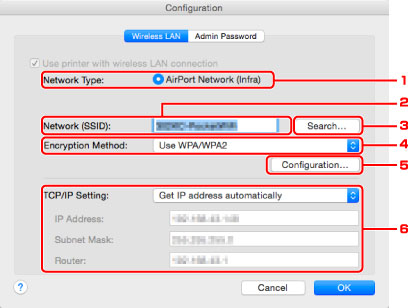
-
Tipo de red: (Network Type:)
Muestra el modo de LAN inalámbrica seleccionado actualmente.
- Red AirPort (Infra) (AirPort Network (Infra))
-
Conecta la impresora con la LAN inalámbrica mediante un router inalámbrico.
- Conexión directa (Direct Connection)
-
Conecta los dispositivos externos de comunicación inalámbrica (por ejemplo, ordenadores, teléfonos inteligentes o tabletas) a la impresora utilizándola como punto de acceso (router inalámbrico).
-
Si se muestra Conexión directa (Direct Connection) en Tipo de red: (Network Type:), no se puede cambiar la configuración de la ficha LAN inalámbrica (Wireless LAN) ni de la ficha Contraseña del administrador (Admin Password).
-
Puede cambiar o comprobar la configuración desde Configurar la conexión directa de la impresora... (Set up printer's direct connection...) en el menú Opciones (Settings) cuando utilice la impresora con la conexión directa (modo de punto de acceso).
 Nota
Nota -
Red (SSID): (Network (SSID):)
Se muestra el nombre de red (SSID) de la LAN inalámbrica que se utiliza actualmente.
 Nota
Nota-
Introduzca el mismo SSID que el que se ha configurado para utilizar en el router inalámbrico. El SSID distingue entre mayúsculas y minúsculas.
En el modo de conexión directa (modo de punto de acceso), se muestra el nombre de punto de acceso (SSID) de la impresora.
-
-
Buscar... (Search...)
Aparece la pantalla Routers inalámbricos (Wireless Routers) para seleccionar un router inalámbrico al que conectarse.
 Pantalla Routers inalámbricos (Wireless Routers)
Pantalla Routers inalámbricos (Wireless Routers) Nota
Nota-
Cuando se utiliza IJ Network Tool en un entorno LAN, el botón aparece atenuado y no se puede seleccionar. Para cambiar la configuración, conecte temporalmente la impresora y el ordenador mediante un cable USB.
-
-
Método de codificación: (Encryption Method:)
Seleccione el método de codificación que desea utilizar para la LAN inalámbrica.
 Importante
Importante-
Si los tipos de encriptación del router inalámbrico de la impresora o del ordenador no coinciden, no se puede establecer una comunicación entre la impresora y el ordenador. Si no se puede establecer una comunicación entre la impresora y el ordenador después de cambiar el tipo de codificación de la impresora, asegúrese de que los tipos de codificación del ordenador y del router inalámbrico coincidan con los de la impresora.
-
Si se conecta a una red que no está protegida, existe el riesgo de revelar información, por ejemplo, datos personales, a terceros.
- No utilizar (Do Not Use)
-
Seleccione esta opción para desactivar la codificación.
- Utilizar contraseña (WEP) (Use Password (WEP))
-
La transmisión se encripta utilizando la clave WEP especificada por el usuario.
-
Si no se ha establecido una contraseña de red (WEP), aparecerá automáticamente la pantalla Información WEP (WEP Details). Para cambiar la configuración de WEP establecida anteriormente, haga clic en Configuración... (Configuration...) para acceder a la pantalla.
- Utilizar WPA/WPA2 (Use WPA/WPA2)
-
La transmisión se encripta utilizando la clave de red especificada por el usuario.
-
Se ha establecido una seguridad superior a WEP.
-
Si no se ha establecido una clave de red, aparecerá automáticamente la pantalla Confirmación del tipo de autenticación (Authentication Type Confirmation). Para cambiar la clave de red establecida con anterioridad, haga clic en Configuración... (Configuration...) para acceder a la pantalla Información WPA/WPA2 (WPA/WPA2 Details).
-
-
Configuración... (Configuration...)
Muestra la pantalla de configuración detallada. La contraseña de red (WEP) o la clave WPA/WPA2 seleccionadas en Método de codificación: (Encryption Method:) se pueden consultar y cambiar.
- Para obtener más información sobre la configuración WEP:
- Para obtener más información sobre la configuración WPA/WPA2:
-
Configuración TCP/IP: (TCP/IP Setting:)
Define la dirección IP de la impresora que se va a utilizar en la LAN. Especifique un valor adecuado para su entorno de red.
- Obtener dirección IP automáticamente (Get IP address automatically)
-
Seleccione esta opción para utilizar automáticamente una dirección IP asignada por un servidor DHCP. Debe activar la funcionalidad del servidor DHCP en su router inalámbrico.
- Usar siguiente dirección IP (Use following IP address)
-
Seleccione esta opción si no existe ninguna funcionalidad DHCP activada en la configuración en la que utiliza la impresora o si desea utilizar una determinada dirección IP o una dirección IP fija.
-
-
Pantalla Routers inalámbricos (Wireless Routers)
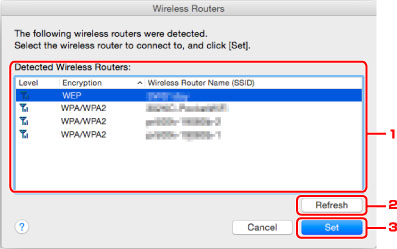
-
Routers inalámbricos detectados: (Detected Wireless Routers:)
Puede comprobar el nivel de la señal del router inalámbrico, el tipo de codificación, el nombre del router inalámbrico y el canal de radio.
 Importante
Importante-
Si se conecta a una red que no está protegida, existe el riesgo de revelar información, por ejemplo, datos personales, a terceros.
 Nota
Nota-
La señal de intensidad aparece de la siguiente manera.
 : Buena
: Buena : Aceptable
: Aceptable : Baja
: Baja -
El tipo de codificación aparece de la siguiente manera.
Vacía: Ninguna codificación
WEP: WEP se ha establecido
WPA/WPA2: WPA/WPA2 se ha establecido
-
-
Actualizar (Refresh)
Haga clic en esta opción para actualizar la lista de routers inalámbricos cuando no se detecta el router inalámbrico de destino.
Si el router inalámbrico de destino está establecido en una red cerrada (modo silencioso), haga clic en Cancelar (Cancel) para volver a la pantalla anterior e introduzca el nombre de red (SSID) en Red (SSID) (Network (SSID)).
 Nota
Nota-
Compruebe que el router inalámbrico esté encendido.
-
-
Configurar (Set)
Haga clic en esta opción para establecer el nombre de red (SSID) en Red (SSID): (Network (SSID):), en la ficha LAN inalámbrica (Wireless LAN).
 Nota
Nota-
Si el router inalámbrico seleccionado está encriptado, se mostrarán las pantallas Información WPA/WPA2 (WPA/WPA2 Details) o Información WEP (WEP Details). En este caso, configure los detalles para utilizar la misma configuración de encriptación establecida para el router inalámbrico.
-
Los routers inalámbricos que no se puedan utilizar en este equipo (incluidos aquellos configurados para utilizar distintos métodos de encriptación) aparecerán atenuados y no se podrán configurar.
-
-

